Bila dokumen Word kita memiliki isi tabel yang panjang, lebih dari 1 halaman, kita bisa membuat judul tabel (table header) ditampilkan berulang tanpa harus mengetik secara manual pada setiap halaman.
Akan tetapi, kadang muncul masalah, yaitu judul atau header tabel tersebut tidak muncul di halaman berikutnya walaupun fitur ini sudah diaktifkan. Contohnya seperti gambar berikut ini.
Untuk itu, coba dulu dengan menonaktifkan Repeat Header Rows (tab Layout, grup Data) dan aktifkan kembali.
Bila masih belum berhasil, kemungkinan masalahnya ada di 2 hal berikut ini.
Penyebab 1: Tabel di Dalam Tabel (Nested Tables)
Hal ini biasanya terjadi pada dokumen yang didapatkan dari sumber lain. Dimana header tabel berada di dalam tabel yang lain lagi. Sehingga saat kita mengaktifkan Repeat Header Rows, header tabel tetap tidak muncul di halaman berikutnya.
Gunakan langkah-langkah berikut untuk mengetahui dan memperbaikinya:
1. Klik pada header tabel.
2. Kemudian pada tab Layout, bagian Tables, aktifkan View Gridlines.
Seperti contoh pada gambar berikut, header tabel memang berada di tabel yang lain (lihat garis putus-putus di sekeliling header).
Seperti contoh pada gambar berikut, header tabel memang berada di tabel yang lain (lihat garis putus-putus di sekeliling header).
3. Untuk itu, perbaiki header tabel dengan menghapus tabel tambahan tersebut.
4. Sekarang aktifkan Repeat Header Rows.
Bila cara ini tidak berhasil, coba cara berikut.
Penyebab 2: Pengaturan Text Wrapping Tabel
Pengaturan Text Wrapping untuk tabel bisa menyebabkan header tabel tidak bisa ditampilkan berulang.
Gunakan langkah-langkah berikut untuk memperbaikinya:
1. Klik pada tabel.
2. Kemudian pada tab Layout, bagian Tables, klik Properties.
3. Di bagian Text wrapping, pilih None.
4. Klik OK untuk menutup kotak dialog. Selesai.








0 Komentar